目录
[14.find指令: -name](#14.find指令: -name)
[18.uname --r指令:](#18.uname –r指令:)
[20.重要的几个热键[Tab],[ctrl]-c, [ctrl]-d](#20.重要的几个热键[Tab],[ctrl]-c, [ctrl]-d)
在技术领域,Linux 操作系统的身影随处可见,服务器、云计算都有它的存在。而要玩转 Linux,掌握基本指令是第一步。这些指令是我们和 Linux 交流的 "语言",能帮我们管理文件、控制进程。
1.ls指令
语法 : ls [ 选项 ][ 目录或文件 ]
功能 :对于目录,该命令列出该目录下的所有子目录与文件。对于文件,将列出文件名以及其他信息。
常用选项
-a 列出目录下的所有文件,包括以 . 开头的隐含文件。
-d 将目录象文件一样显示,而不是显示其下的文件。 如: ls --d 指定目录
-i 输出文件的 i 节点的索引信息。 如 ls --ai 指定文件
-k 以 k 字节的形式表示文件的大小。 ls --alk 指定文件
-l 列出文件的详细信息。
-n 用数字的 UID,GID 代替名称。 (介绍 UID , GID )
-F 在每个文件名后附上一个字符以说明该文件的类型, "*" 表示可执行的普通文件; "/" 表示目录; "@" 表
示符号链接; "|" 表示 FIFOs ; "=" 表示套接字 (sockets) 。(目录类型识别)
-r 对目录反向排序。
-t 以时间排序。
-s 在 l 文件名后输出该文件的大小。(大小排序,如何找到目录下最大的文件)
-R 列出所有子目录下的文件。 ( 递归 )
-1 一行只输出一个文件。
2.pwd命令
语法 : pwd
功能 :显示用户当前所在的目录
常用选项 :
无
3.cd指令
Linux 系统中,磁盘上的文件和目录被组成一棵目录树,每个节点都是目录或文件。
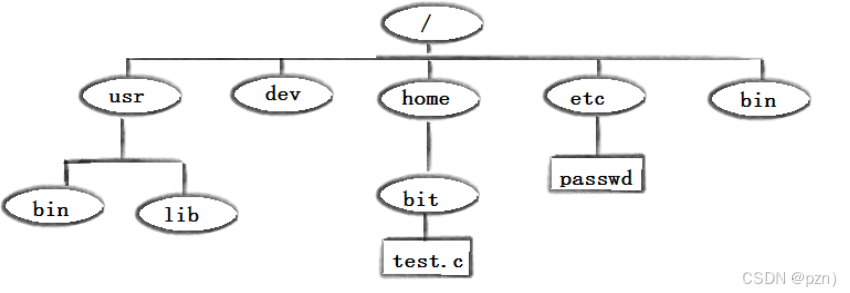
语法 :cd 目录名
功能 :改变工作目录。将当前工作目录改变到指定的目录下。
举例 :
cd .. : 返回上级目录
cd /home/litao/linux/ : 绝对路径
cd ../day02/ : 相对路径
cd ~:进入用户家目
cd -:返回最近访问目录注:
任何一个目录,都存在.和..
具有唯一性的,定位文件的方式,叫绝对路径
以相对于自己的当前路径为参照物,查找定位目标文件路径,叫相对路径
家目录:保存用户私有信息的目录,默认登陆的时候所处的路径
4.touch指令
语法 :touch [ 选项 ]... 文件 ...
功能 : touch 命令参数可更改文档或目录的日期时间,包括存取时间和更改时间,或者新建一个不存在的文件。
常用选项
-a 或 --time=atime 或 --time=access 或 --time=use 只更改存取时间。
-c 或 --no-create 不建立任何文档。
-d 使用指定的日期时间,而非现在的时间。
-f 此参数将忽略不予处理,仅负责解决 BSD 版本 touch 指令的兼容性问题。
-m 或 --time=mtime 或 --time=modify 只更改变动时间。
-r 把指定文档或目录的日期时间,统统设成和参考文档或目录的日期时间相同。
-t 使用指定的日期时间,而非现在的时间
注:以-开拓的文件类型,叫做普通文件
linux系统中,文件类型于文件后缀无关(建议带上后缀)
5.mkdir指令
语法 : mkdir [ 选项 ] dirname...
功能 :在当前目录下创建一个名为 "dirname" 的目录
常用选项
-p, --parents 可以是一个路径名称。此时若路径中的某些目录尚不存在 , 加上此选项后 , 系统将自动建立好那些尚不存在的目录, 即一次可以建立多个目录
举例:
mkdir --p test/test1 : 递归建立多个目录6.rmdir指令&&rm指令:
rmdir 是一个与 mkdir 相对应的命令。 mkdir 是建立目录,而 rmdir 是删除命令。
语法 : rmdir [-p][dirName]
适用对象 :具有当前目录操作权限的所有使用者
功能 :删除空目录
常用选项
-p 当子目录被删除后如果父目录也变成空目录的话,就连带父目录一起删除。
rm 命令可以同时删除文件或目录
语法 : rm [-f-i-r-v][dirName/dir]
适用对象 :所有使用者
功能 :删除文件或目录
常用选项
-f 即使文件属性为只读 ( 即写保护 ) ,亦直接删除
-i 删除前逐一询问确认
-r 删除目录及其下所有文件
7.man指令:
Linux 的命令有很多参数,我们不可能全记住,我们可以通过查看联机手册获取帮助。访问 Linux 手册页的命令是
man 语法 : man [ 选项 ] 命令
常用选项
-k 根据关键字搜索联机帮助
num 只在第 num 章节
找-a 将所有章节的都显示出来,比如 man printf 它缺省从第一章开始搜索,知道就停止,用 a 选项,当按下q 退出,他会继续往后面搜索,直到所有章节都搜索完毕。
解释一下 , 面手册分为 8 章
1 是普通的命令
2 是系统调用 , 如 open,write 之类的 ( 通过这个,至少可以很方便的查到调用这个函数,需要加什么头文件)
3 是库函数 , 如 printf,fread4 是特殊文件 , 也就是 /dev 下的各种设备文件
5 是指文件的格式 , 比如 passwd, 就会说明这个文件中各个字段的含义
6 是给游戏留的 , 由各个游戏自己定义
7 是附件还有一些变量 , 比如向 environ 这种全局变量在这里就有说明
8 是系统管理用的命令 , 这些命令只能由 root 使用 , 如 ifconfig
7.cp指令:
语法 : cp [ 选项 ] 源文件或目录 目标文件或目录
功能 : 复制文件或目录
说明 : cp 指令用于复制文件或目录,如同时指定两个以上的文件或目录,且最后的目的地是一个已经存在的目录,则它会把前面指定的所有文件或目录复制到此目录中。若同时指定多个文件或目录,而最后的目的地并非一个已存在的目录,则会出现错误信息
常用选项 :
-f 或 --force 强行复制文件或目录, 不论目的文件或目录是否已经存在
-i 或 --interactive 覆盖文件之前先询问用户
-r 递归处理,将指定目录下的文件与子目录一并处理。若源文件或目录的形态,不属于目录或符号链
接,则一律视为普通文件处理
-R 或 --recursive 递归处理,将指定目录下的文件及子目录一并处理
8.mv指令:
mv 命令是 move 的缩写,可以用来移动文件或者将文件改名( move (rename) files ),是 Linux 系统下常用的命令,经常用来备份文件或者目录。
语法 : mv [ 选项 ] 源文件或目录 目标文件或目录
功能 :
- 视 mv 命令中第二个参数类型的不同(是目标文件还是目标目录), mv 命令将文件重命名或将其移至一个新的目录中。
- 当第二个参数类型是文件时, mv 命令完成文件重命名,此时,源文件只能有一个(也可以是源目录名),它将所给的源文件或目录重命名为给定的目标文件名。
- 当第二个参数是已存在的目录名称时,源文件或目录参数可以有多个, mv 命令将各参数指定的源文件均移至目标目录中。
常用选项 :
-f : force 强制的意思,如果目标文件已经存在,不会询问而直接覆盖
-i :若目标文件 (destination) 已经存在时,就会询问是否覆盖
9.cat
语法 : cat [ 选项 ][ 文件 ]
功能 : 查看目标文件的内容
常用选项 :
-b 对非空输出行编号
-n 对输出的所有行编号
-s 不输出多行空行
10.more指令
语法 : more [ 选项 ][ 文件 ]
功能 : more 命令,功能类似 cat
常用选项 :
-n 对输出的所有行编号
q 退出 more
11.less****指令
- less 工具也是对文件或其它输出进行分页显示的工具,应该说是linux正统查看文件内容的工具,功能极其强大。
- less 的用法比起 more 更加的有弹性。在 more 的时候,我们并没有办法向前面翻, 只能往后面看
- 但若使用了 less 时,就可以使用 [pageup][pagedown] 等按键的功能来往前往后翻看文件,更容易用来查看一个文件的内容!
- 除此之外,在 less 里头可以拥有更多的搜索功能,不止可以向下搜,也可以向上
语法: less [ 参数 ] 文件
功能 :
less 与 more 类似,但使用 less 可以随意浏览文件,而 more 仅能向前移动,却不能向后移动,而且 less 在查看之前不会加载整个文件。
选项 :
-i 忽略搜索时的大小写
-N 显示每行的行号
/ 字符串:向下搜索 " 字符串 " 的功能
? 字符串:向上搜索 " 字符串 " 的功能
n :重复前一个搜索(与 / 或 ? 有关)
N :反向重复前一个搜索(与 / 或 ? 有关)
q:quit
12.head****指令
head 与 tail 就像它的名字一样的浅显易懂,它是用来显示开头或结尾某个数量的文字区块, head 用来显示档案的开头至标准输出中,而 tail 想当然尔就是看档案的结尾。
语法: head [ 参数 ]... [ 文件 ]...
功能 :
head 用来显示档案的开头至标准输出中,默认 head 命令打印其相应文件的开头 10 行。
选项 :
-n< 行数 > 显示的行数
13.tail****指令
tail 命令从指定点开始将文件写到标准输出 . 使用 tail 命令的 -f 选项可以方便的查阅正在改变的日志文件 ,tail -f filename会把 filename 里最尾部的内容显示在屏幕上 , 并且不但刷新 , 使你看到最新的文件内容 .
语法: tail[ 必要参数 ][ 选择参数 ][ 文件 ]
功能: 用于显示指定文件末尾内容,不指定文件时,作为输入信息进行处理。常用查看日志文件。
选项:
-f 循环读取
-n< 行数 > 显示行数
14.find指令:-name
- Linux下find命令在目录结构中搜索文件,并执行指定的操作。
- Linux下find命令提供了相当多的查找条件,功能很强大。由于find具有强大的功能,所以它的选项也很多,其中大部分选项都值得我们花时间来了解一下。
- 即使系统中含有网络文件系统( NFS),find命令在该文件系统中同样有效,只你具有相应的权限。
- 在运行一个非常消耗资源的find命令时,很多人都倾向于把它放在后台执行,因为遍历一个大的文件系统可能会花费很长的时间(这里是指30G字节以上的文件系统)。
语法: find pathname -options
功能: 用于在文件树种查找文件,并作出相应的处理(可能访问磁盘)
常用选项:
-name 按照文件名查找文件。
15.grep****指令
语法: grep [ 选项 ] 搜寻字符串 文件
功能: 在文件中搜索字符串,将找到的行打印出来
常用选项:
-i :忽略大小写的不同,所以大小写视为相同
-n :顺便输出行号
-v :反向选择,亦即显示出没有 ' 搜寻字符串 ' 内容的那一行
16.zip/unzip****指令:
语法: zip 压缩文件 .zip 目录或文件
功能: 将目录或文件压缩成 zip 格式
常用选项:
-r 递 归处理,将指定目录下的所有文件和子目录一并处理
举例 :
将test2目录压缩:zip test2.zip test2/*
解压到tmp目录:unzip test2.zip -d /tmp**17.tar指令(重要):打包/**解包,不打开它,直接看内容
tar [-cxtzjvf] 文件与目录 .... 参数 :
-c :建立一个压缩文件的参数指令 (create 的意思 ) ;
-x :解开一个压缩文件的参数指令!
-t :查看 tarfile 里面的文件!
-z :是否同时具有 gzip 的属性?亦即是否需要用 gzip 压缩?
-j :是否同时具有 bzip2 的属性?亦即是否需要用 bzip2 压缩?
-v :压缩的过程中显示文件!这个常用,但不建议用在背景执行过程!
-f :使用档名,请留意,在 f 之后要立即接档名喔!不要再加参数!
-C : 解压到指定目录
18.uname --r****指令:
语法 : uname [ 选项 ]
功能 : uname 用来获取电脑和操作系统的相关信息。
补充说明 : uname 可显示 linux 主机所用的操作系统的版本、硬件的名称等基本信息。
常用选项:
-a 或 --all 详细输出所有信息,依次为内核名称,主机名,内核版本号,内核版本,硬件名,处理器类型,硬件平台类型,操作系统名称
19.重要的几个热键**[Tab],[ctrl]-c, [ctrl]-d**
-
Tab\]按键---具有『命令补全』和『档案补齐』的功能
-
Ctrl\]-d按键---通常代表着:『键盘输入结束(End Of File, EOF 戒 End OfInput)』的意思;另外,他也可以用来取代exit